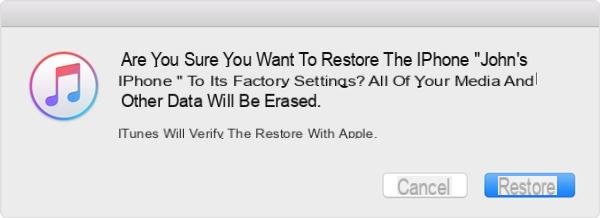Un problema muy frecuente que les ocurre a muchos usuarios en posesión de un iPhone es el depantalla negra repentina. Este problema puede ocurrir mientras usa el teléfono o incluso durante un ciclo de carga regular. También hay casos en los que es La pantalla del iPhone se vuelve negra de repente después de un impacto o una caída.
Cuando te encuentras con un iPhone con pantalla negro, primero debes entender si el teléfono es Acceso o apagado. Para hacer esto, simplemente cárguelo o intente hacer sonar ese teléfono. Ya con estas primeras operaciones, la pantalla podría "desbloquearse" automáticamente y volver al funcionamiento normal.
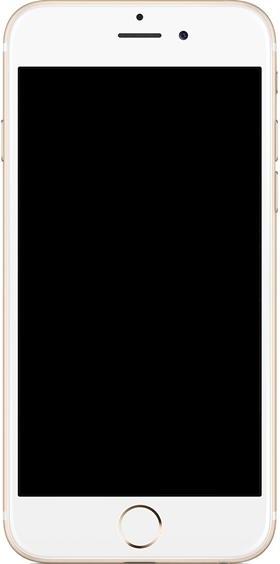
Si el problema no se soluciona, además de entender si el teléfono está encendido o apagado, debemos intentar entender si es un problema de la naturaleza. software o hardware. Cuando el problema es de tipo hardware (normalmente tras una caída desastrosa), la única solución es sustituir la pantalla del iPhone por una nueva (lo que puedes hacer siguiendo los tutoriales en Youtube o haciéndolo en un centro especializado).
Cuando el problema es de naturaleza software en cambio, hay varias formas de resolver el problema. Aquí hay una lista de todas las posibles soluciones que puede probar.
Solución n. ° 1: cargue el iPhone y haga sonar ese teléfono
Como se mencionó anteriormente, esta es la solución más rápida que resolvió el problema para muchos usuarios. Si incluso en su caso la pantalla vuelve a funcionar después de realizar esta operación, intente comprender la causa del problema para evitar que vuelva a suceder en el futuro.
La causa del problema puede estar simplemente ahí. Memoria insuficiente en iPhone. Así es: poca memoria libre puede provocar un bloqueo del dispositivo y una pantalla negra resultante. En este caso, es recomendable hacer una copia de seguridad del iPhone lo antes posible (para asegurar todos los datos) y luego hacer una limpieza del iPhone para liberar espacio en el iPhone (en su memoria interna)
Solución # 2: Forzar el reinicio del iPhone
Segundo presionó el botón de Inicio y el botón de Encendido al mismo tiempo durante unos 10 segundos. El iPhone se apagará. Espere unos segundos y reinícielo: si aparece el logotipo de Apple, el problema está resuelto y el teléfono se reiniciará normalmente.
Solución # 3: Repare la pantalla negra del iPhone con dr.Fone
Si el problema persiste, le recomendamos que realice una reparación (a nivel de software) de su iPhone. Para hacer esto puedes confiar en el programa dr.Fone Repair. Estos son los pasos a seguir para reparar el iPhone con pantalla negra
Descarga dr.Fone en tu PC o macOS desde los siguientes enlaces:
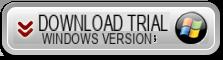
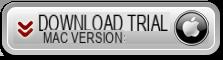
Después de la instalación, verá la siguiente interfaz principal:
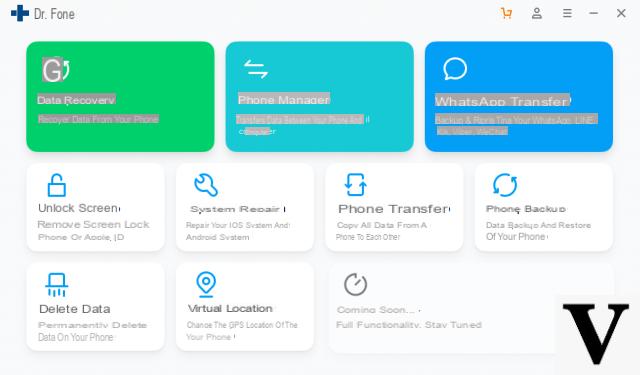
Conecta tu iPhone al ordenador (con cable USB) y desde el programa accede al "REPARAR". Verás esta pantalla:
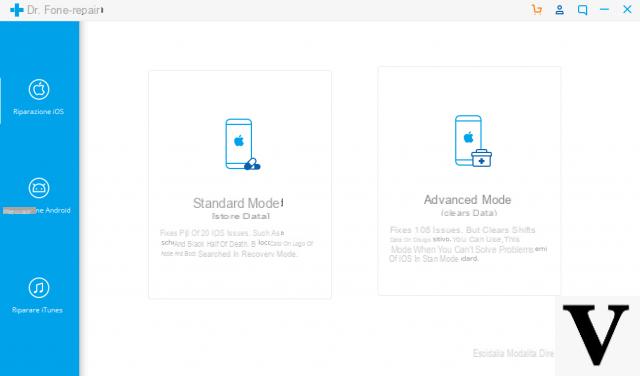
Elija el modo de reparación: Standard (con retención de datos) o avanzado (con borrado de datos). Le recomendamos que primero pruebe el modo Estándar para evitar la pérdida de datos, especialmente si no tiene una copia de seguridad reciente.
Una vez que el programa detecta el iPhone, haz clic en INICIO y sigue las instrucciones que te llevarán a restaurar el sistema operativo de tu iPhone (sin que se eliminen datos):
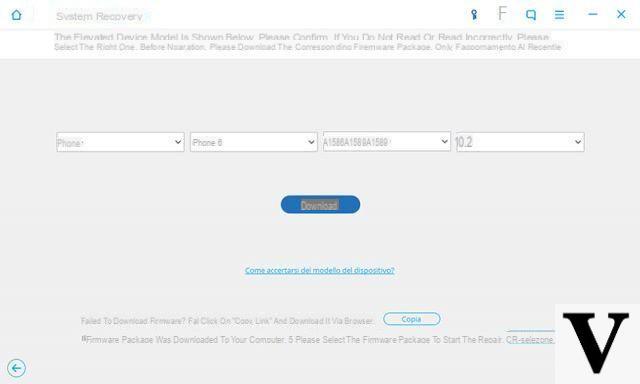
Al final de la operación, el dispositivo se reiniciará y en ese momento puede verificar si el problema es pantalla en negro ha sido resuelto.
Solución # 4: Liberar espacio en iPhone
Si antes de encontrar el problema de la pantalla negra en el iPhone, el dispositivo a menudo mostraba el mensaje de "memoria insuficiente", entonces debe hacer una limpieza de la memoria interna del teléfono lo antes posible. ¿Qué hacer con la pantalla completamente negra? De hecho, no es simple, pero podrías intentar usar dr.Fone Eraser.
Con este programa, después de haber conectado el iPhone a la computadora a través de USB, podrá realizar una limpieza automática que liberará varios GB de espacio en el teléfono. Después de hacer esto, simplemente tendrá que reiniciar el dispositivo y, después del reinicio, la pantalla debería volver a la normalidad.
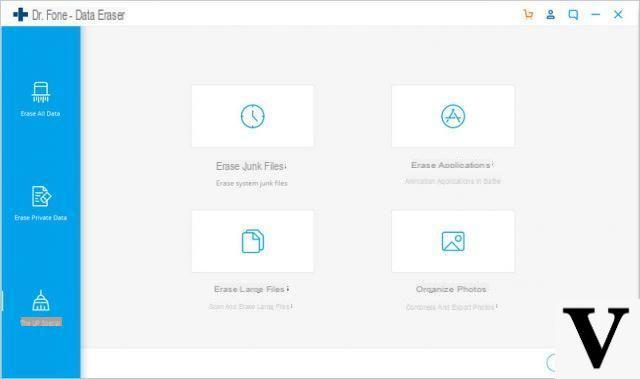
Solución # 5: Restaurar iPhone con iTunes
Otra forma de resolver el problema de iPhone pantalla negra es contar con la asistencia de iTunes. Sin embargo, con esta solución, el dispositivo se reiniciará y perderá todos los datos presentes en su teléfono. Si no ha realizado una copia de seguridad reciente de su dispositivo, no le recomendamos que siga esta solución.
Si la pantalla de su iPhone es negra, simplemente conéctela a su computadora e inicie una versión actualizada de iTunes. Espere unos momentos a que iTunes lo detecte automáticamente. Luego vaya a la sección "Resumen" de iTunes y haga clic en "Restaurar”Para reiniciar el dispositivo.
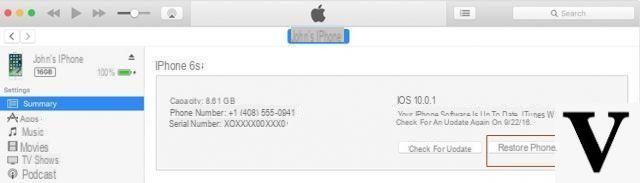
Se mostrará una advertencia. Haga clic en el "Restaurar”Para reiniciar el teléfono. Espere unos momentos mientras iTunes se restaurará y reiniciará normalmente.